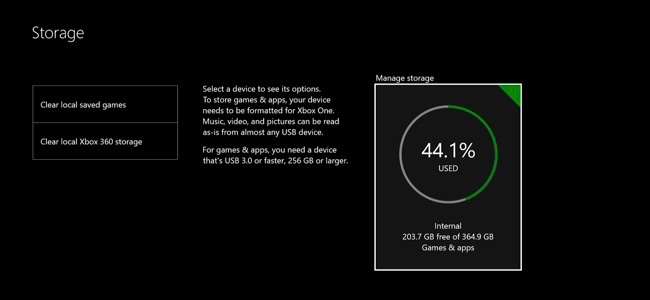
Το Xbox One της Microsoft περιλαμβάνει έναν σκληρό δίσκο 500 GB, αλλά τα παιχνίδια γίνονται όλο και μεγαλύτερα. Halo: Η συλλογή Master Chief καταλαμβάνει μόνο περισσότερα από 62 GB, ακόμη και αν έχετε το παιχνίδι σε φυσικό δίσκο. Δείτε πώς μπορείτε να ελευθερώσετε χώρο, ώστε να έχετε χώρο για περισσότερα παιχνίδια.
Αναπτύξτε το Xbox One με περισσότερο χώρο αποθήκευσης
ΣΧΕΤΙΖΟΜΑΙ ΜΕ: Πώς να κάνετε το PlayStation 4 ή το Xbox One πιο γρήγορο (Προσθέτοντας SSD)
Για να αποκτήσετε περισσότερο χώρο αποθήκευσης, σκεφτείτε λήψη εξωτερικού σκληρού δίσκου για το Xbox One . Συνδέστε έναν εξωτερικό σκληρό δίσκο στο Xbox One μέσω καλωδίου USB και, με την προϋπόθεση ότι η μονάδα δίσκου είναι αρκετά γρήγορη, το Xbox One θα μπορεί να εγκαταστήσει παιχνίδια σε αυτήν τη μονάδα δίσκου.
Δεν υπάρχει τρόπος να αναβαθμίσετε πραγματικά την εσωτερική, ενσωματωμένη μονάδα δίσκου, αλλά ο σκληρός δίσκος USB είναι πιο εύκολο να συνδεθεί ούτως ή άλλως. Συνδέστε έναν σκληρό δίσκο 2 TB και θα αυξήσετε τη χωρητικότητα του Xbox One από 500 GB σε 2,5 TB. Μια ταχύτερη κίνηση θα μπορούσε ακόμη και να κάνει τα παιχνίδια σας να φορτώνουν πιο γρήγορα.
Για να δείτε τι χρησιμοποιεί ο χώρος σε κάθε σκληρό δίσκο, μεταβείτε στην ενότητα Όλες οι ρυθμίσεις> Σύστημα> Χώρος αποθήκευσης στο Xbox One (εμφανίζεται στην κορυφή αυτού του άρθρου). Εάν έχετε συνδέσει πολλές μονάδες δίσκου, μπορείτε να δείτε πόσος χώρος χρησιμοποιείται σε κάθε μονάδα ξεχωριστά από αυτήν την οθόνη.
Καταργήστε παιχνίδια, εφαρμογές και αποθηκεύστε δεδομένα για να ελευθερώσετε χώρο
Τα παιχνίδια πιθανότατα καταλαμβάνουν το μεγαλύτερο μέρος του χώρου στη μονάδα δίσκου σας. Για να δείτε πόσα διαστημικά παιχνίδια καταλαμβάνουν, μεταβείτε στην ενότητα "Τα παιχνίδια και οι εφαρμογές μου". Από την αρχική οθόνη, πατήστε το δεξί κουμπί ενεργοποίησης και επιλέξτε "Τα παιχνίδια και οι εφαρμογές μου" για γρήγορη πρόσβαση σε αυτό.
Επιλέξτε το μενού στην κορυφή της λίστας παιχνιδιών και επιλέξτε "Ταξινόμηση κατά μέγεθος". Αυτό δείχνει πόσο χώρο χρησιμοποιεί κάθε παιχνίδι και τα δεδομένα αποθήκευσής του.
Αυτή η οθόνη δείχνει επίσης πόσος αποθηκευτικός χώρος διαθέτετε.
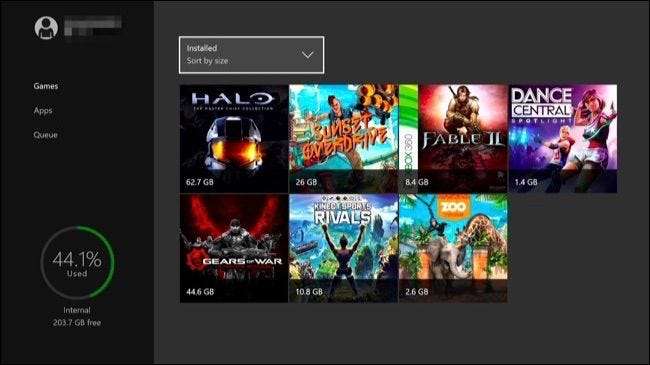
Για να δείτε περισσότερες πληροφορίες σχετικά με ένα παιχνίδι (ή να το διαγράψετε), επιλέξτε το παιχνίδι, πατήστε το κουμπί "Μενού" στο χειριστήριο Xbox One και επιλέξτε "Διαχείριση παιχνιδιού". Θα δείτε πόσος χώρος καταλαμβάνεται αποθηκεύοντας δεδομένα για διαφορετικά προφίλ Xbox, καθώς και για το ίδιο το παιχνίδι. Για να διαγράψετε ένα παιχνίδι και τα δεδομένα αποθήκευσής του, επιλέξτε Διαχείριση όλων> Κατάργηση εγκατάστασης όλων από εδώ. Αυτή η οθόνη θα σας επιτρέψει να μετακινήσετε παιχνίδια μεταξύ συσκευών αποθήκευσης εάν έχετε συνδέσει μια εξωτερική μονάδα δίσκου στην κονσόλα Xbox One και τη μορφοποιήσετε για χρήση με παιχνίδια.
Οι αποθηκεύσεις παιχνιδιών σας συγχρονίζονται με τους διακομιστές της Microsoft, ακόμα και αν δεν έχετε συνδρομή Xbox Live Gold επί πληρωμή. Όταν επανεγκαταστήσετε το παιχνίδι στο μέλλον, τα αποθηκευμένα δεδομένα του παιχνιδιού σας θα ληφθούν από τους διακομιστές της Microsoft και θα επαναφερθούν στην κονσόλα σας.
Εάν θέλετε να παίξετε ξανά ένα παιχνίδι στο μέλλον, θα πρέπει να το εγκαταστήσετε ξανά. Εξετάστε το ενδεχόμενο να απεγκαταστήσετε παιχνίδια που έχετε στο δίσκο και όχι ψηφιακά παιχνίδια. Όταν τοποθετήσετε ξανά το δίσκο, πολλά από τα δεδομένα του παιχνιδιού θα εγκατασταθούν από το δίσκο, αν και η κονσόλα σας θα πρέπει πιθανότατα να κατεβάσει gigabyte ενημερώσεων επίσης. Εάν καταργήσετε την εγκατάσταση ενός ψηφιακού παιχνιδιού, μπορείτε να το επανεγκαταστήσετε δωρεάν - αλλά θα πρέπει να πραγματοποιήσετε εκ νέου λήψη ολόκληρου του παιχνιδιού από τους διακομιστές της Microsoft, κάτι που θα διαρκέσει πολύ περισσότερο - για να μην αναφέρουμε το όριο του εύρους ζώνης, εάν έχετε.
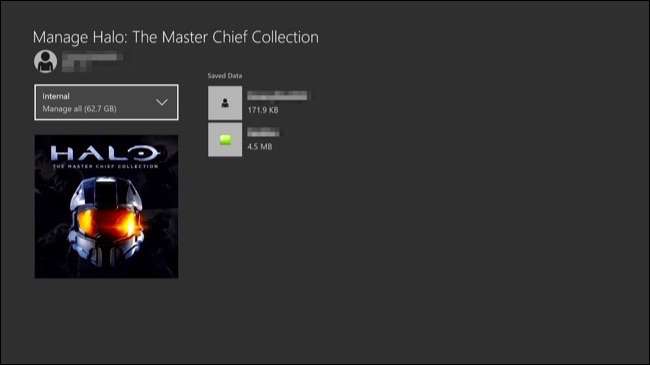
Δεν υπάρχει τρόπος να ταξινομήσετε τη λίστα των εγκατεστημένων εφαρμογών κατά μέγεθος στην ενότητα Τα παιχνίδια και οι εφαρμογές μου> Εφαρμογές. Ωστόσο, μπορείτε να επιλέξετε μια εφαρμογή σε αυτήν την οθόνη, να πατήσετε το κουμπί μενού και να επιλέξετε "Διαχείριση εφαρμογής" για να δείτε το μέγεθός της και να απεγκαταστήσετε την εφαρμογή, αν θέλετε. Λάβετε υπόψη ότι αυτό λειτουργεί μόνο με εφαρμογές που έχετε εγκαταστήσει. Οι ενσωματωμένες εφαρμογές όπως το πρόγραμμα περιήγησης Microsoft Edge δεν μπορούν να απεγκατασταθούν και δεν θα έχουν την επιλογή "Διαχείριση εφαρμογής" στο μενού τους.
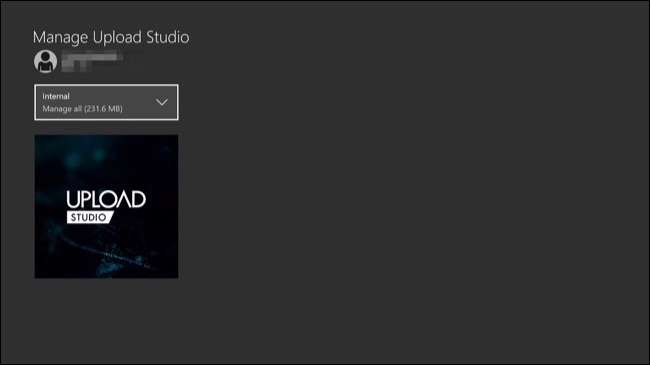
Το Xbox One δεν παρέχει τρόπο για να δείτε άλλα δεδομένα να καταλαμβάνουν χώρο στον σκληρό δίσκο. Για παράδειγμα, δεν υπάρχει τρόπος να δείτε ακριβώς πόσο χώρο καταναλώνεται από στιγμιότυπα οθόνης και βίντεο κλιπ που έχετε αποθηκεύσει στο Game DVR. Εάν έχετε πιεστεί χώρο, μπορείτε να μεταβείτε στην ενότητα Οι εφαρμογές και τα παιχνίδια μου> Εφαρμογές> Παιχνίδι DVR και να διαγράψετε βίντεο κλιπ και στιγμιότυπα οθόνης (αλλά ειδικά βίντεο κλιπ) που δεν χρειάζεστε πλέον. Δυστυχώς, όμως, ούτε καν η εφαρμογή Game DVR θα δείξει πόσο χώρο αποθήκευσης χρησιμοποιούν αυτά τα κλιπ. Ωστόσο, μπορείτε να επιστρέψετε στην κύρια οθόνη αποθήκευσης για να δείτε πόσα έχετε ελευθερώσει.







